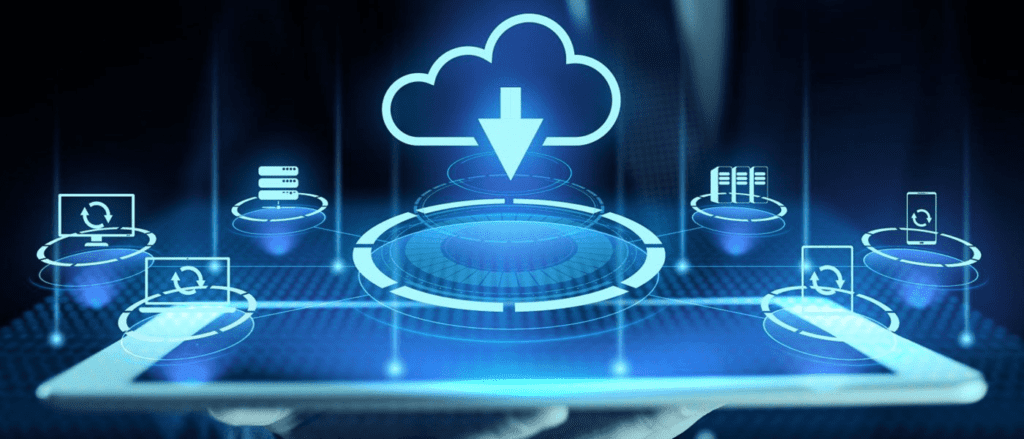
La industria de la tecnología celebra hoy el Día Mundial del Backup 2023 como recordatorio y concienciación de la importancia de las copias de seguridad. Una tarea de mantenimiento obligatoria que debe realizarse de manera regular y programada y que debe alcanzar desde una gran empresa a cualquier usuario.
Debemos mentalizarnos que nuestra vida digital puede dar un vuelco en cualquier momento si por cualquier circunstancia perdemos nuestros preciados datos y no tenemos copias de seguridad de los mismos. Y es más sencillo de lo que pueda parecer. Son numerosos los problemas que pueden acabar con datos y archivos, comenzando por un fallo de hardware del que nadie está libre, sea en las unidades de almacenamiento o en las memorias.
También podemos perder los datos por determinados problemas con el software. Un fallo en los sistemas de archivos de los sistemas operativos es un caso frecuente de error crítico, lo mismo que un borrado accidental. Y qué vamos a decirte del malware que nos acosa y que en ataques como los de Ransomware se enfoca al cifrado de los archivos, lo que en la mayoría de las ocasiones resulta en una pérdida total.
-Día Mundial del Backup 2023
El 31 de marzo es el día elegido por la industria para recordarnos anualmente la importancia de estas funciones. Si en el ámbito empresarial es una tarea de mantenimiento estándar, los consumidores no estamos tan concienciados. Últimos informes dicen que uno de cada tres usuarios no usa ningún método para guardar sus archivos importantes y que una de cada diez computadoras está infectada con algún tipo de malware que en cualquier momento puede apoderarse de los datos.
Un grave problema teniendo en cuenta que la cantidad de datos a almacenar a nivel personal y profesional sigue aumentando de manera explosiva y no hay nada peor para un usuario (y no digamos ya un profesional) que perder archivos y datos digitales.
Los medios para hacerlos son variados, tanto los físicos internos o externos, como los virtuales usando los servicios de almacenamiento en nube. Lo más sencillo es conservar copias de seguridad en segundas unidades de almacenamiento interno donde no tengamos instalado el sistema operativo o en medios de almacenamiento externo como pendrives, unidades USB o discos ópticos. Otra vía preferente son las unidades de almacenamiento externo donde sobresalen por encima del resto los NAS.
Sea de una manera o de otra, las copias de seguridad son obligadas y pueden salvarnos la vida ante cualquier incidente de los citados. Simplemente, el uso del backup permite revertir cualquier problema y las tareas de restauración asociadas permiten recuperar un sistema operativo, aplicaciones y todo tipo de archivos de manera sencilla, rápida y segura.
En cuanto a la estrategia a seguir, nada mejor que seguir la Regla 3-2-1 que nos recuerdan especialistas en almacenamiento como Western Digital y que contempla:
- Tener tres copias de los datos: una principal y dos extras.
- Guardar las copias de seguridad en dos soportes diferentes.
- Una copia de seguridad debe estar guardada en otro lugar e independiente de las otras.
-Backup en Windows
La industria ofrece potentes aplicaciones comerciales para realizar este tipo de tareas de mantenimiento, pero todos los sistemas operativos ofrecen sus propias soluciones internas. Hoy te vamos a recordar el funcionamiento de las herramientas de backup, restauración y recuperación incluidas en el sistema operativo de escritorio más utilizado. En todas las versiones (Windows 7, 8.1, 10 y 11) se realiza de manera similar y su uso es altamente recomendable porque pueden ‘salvarnos la vida’ ante cualquier problema.
-Copia de seguridad completa del sistema
Es el método indicado cuando queramos salvaguardar todos los datos: sistema operativo, configuración, aplicaciones y archivos de usuario. La herramienta incluida en Windows permite crear una imagen completa de las unidades de almacenamiento. Esta imagen puede usarse posteriormente para restaurar el equipo en caso de errores críticos en el mismo. Como ejemplo en Windows 10, se gestiona de la siguiente manera:
- Accede al panel de control del sistema.
- Pulsa sobre Copias de seguridad y restauración (Windows 7).
- Pulsa sobre Crear una imagen del sistema.
- Elige donde se guardará la imagen. Exceptuando la partición donde está instalada Windows, puedes guardar la imagen en varios sitios, comenzando por otra partición del disco duro o SSD. Sin embargo, por si falla completamente el almacenamiento interno, te recomendamos guardar la imagen en una unidad externa USB o en una unidad de red. También es posible utilizar medios ópticos DVD, pero necesitas un número de ellos elevadísimo.
- Confirma e inicia el proceso haciendo clic en Iniciar copia de seguridad.
La copia de seguridad puede tardar desde 10 minutos a varias horas según la cantidad de datos a procesar, aunque puedes utilizar el equipo durante el proceso. La herramienta no permite personalizar los archivos a incluir, pero es un método sencillo realizable desde el mismo sistema operativo, que nos producirá una imagen completa que podremos restaurar si la unidad de almacenamiento o el mismo equipo dejan de funcionar.
-Copia de seguridad de archivos
Como su nombre indica, es el método indicado para guardar una copia de seguridad personalizada de las principales carpetas y archivos del sistema para recuperarlos si se pierden o dañan. De la siguiente forma:
- Accede al panel de control del sistema.
- Pulsa sobre Historial del archivo.
- Selecciona una unidad externa como un disco duro / SSD a puerto USB o selecciona una unidad de red donde guardar las copias.
- Puedes seleccionar y excluir las carpetas entre las principales del sistema, Bibliotecas (descargas, documentos, imágenes…) Escritorio, Contacto y Favoritos.
- Una vez gestionado pulsa sobre el botón Activar.
Una vez activada por primera vez, puedes acceder a la Configuración Avanzada para elegir la frecuencia con la que se realizará las copias y el tiempo que se mantendrán las versiones guardadas. En caso de problemas solo tienes que pulsar sobre la opción Restaurar archivos personales y elegir la versión de los archivos que quieres devolver a su ubicación original.
–Restauración en Windows
Los puntos de restauración en Windows son otra función de gran ayuda para resolver problemas en el sistema operativo ante ante un error grave del sistema, virus, instalación de drivers o de alguna aplicación que no funciona correctamente y que en ocasiones desestabiliza el sistema operativo.
Los puntos de restauración en Windows se crean y gestionan con la herramienta de recuperación del sistema System Restore. Su funcionamiento es tan simple como potente. La utilidad guarda los archivos y configuración principal del sistema operativo, ajustes, controladores, claves del registro o programas instalados y en caso de errores, permite revertir los cambios realizados y volver a un estado anterior donde el sistema funcionaba correctamente.
Su funcionamiento y gestión es básicamente el mismo en Windows 7, 8.1 y 10 y es muy útil para cualquier usuario cuando el sistema no funciona bien o lo hace de forma errática como resultado de alguna instalación o modificación en sus parámetros, algo nada infrecuente en los sistemas de Microsoft. También nos sirve como seguro ante cambios importantes en el sistema, como cuando realizamos cambios en el registro.
-¿Cómo crear puntos de restauración en Windows?
Para comprobar si tenemos la función activa o gestionarla, acedemos a la herramienta de Protección del sistema situada en el panel de control del sistema operativo o directamente desde el cuadro de búsqueda escribiendo “system restore” o “puntos de restauración”:
Así entraremos en la herramienta de ‘Sistema/Protección del Sistema’ y podremos ver si tenemos activada la función de restauración del sistema y en cuántas de las unidades disponibles. Recomendamos al menos activarla en la partición de disco donde tengamos instalado el sistema operativo. También podremos establecer la configuración, administrar el espacio en disco que tenemos dedicado y eliminar puntos de restauración anteriores que no vayamos a utilizar.
Pulsamos sobre Configurar y activamos la protección del sistema. También tendremos que fijar el uso del espacio de la unidad de almacenamiento que vamos a asignar a esta función de restauración y que dependerá de nuestras necesidades y de la capacidad total que tengamos en el equipo.
Una vez activada la función ya podemos crear puntos de restauración cuando nos interese, recomendando hacerlo antes de cambios en hardware, instalación de controladores o de aplicaciones de las que dudamos de su funcionamiento. Obviamente, debemos crear los puntos de restauración cuando el sistema funciona correctamente.
-¿Cómo restaurar el sistema?
Una vez creados los puntos de restauración ya podemos utilizarlos para deshacer esos cambios no deseados que han provocado los errores en el sistema. Desde la misma pantalla de ‘Propiedades del sistema’ podemos restaurar el sistema para revertir el equipo a un punto anterior en caso de problemas.
Simplemente pulsa sobre el botón ‘Restaurar sistema’ y elige uno de los puntos que hemos creado manualmente o un punto automático creado por el mismo sistema.
La herramienta restaurará los archivos y configuración principal del sistema operativo, ajustes, controladores, claves del registro o programas instalados al momento en que fueron creados y a un funcionamiento correcto del sistema. Si deseas eliminar los puntos de restauración anteriores para dejar espacio a los nuevos puedes borrarlos todos desde la misma herramienta.
En resumen. El Día Mundial del Backup 2023 es un buen recordatorio de la necesidad de realizar copias de seguridad como una tarea de mantenimiento esencial que te recomendamos especialmente. Si un reemplazo del hardware dañado puede solucionarse, la pérdida de archivos profesionales o personales puede tener un coste enorme y en algunas ocasiones sin recuperación posible si no tienes copias de seguridad.
En cuanto a las herramientas de recuperación/restauración, son otras de las aplicaciones imprescindibles que permiten devolver el equipo a un punto anterior de una manera sencilla y rápida tal y como lo teníamos antes de que comenzaran los problemas, con el consiguiente ahorro de tu valioso tiempo en reinstalación del sistema operativo, configuración, aplicaciones y datos.